Bildschirmaktivitäten auf Handys aufzeichnen
- 1. Die Videoauflösung wird automatisch an die richtige Einstellung angepasst.
- 2. Gleichzeitig den Bildschirm, das Mikrofon und die Webcam aufnehmen.
- 3. Videos mit Tausenden von Ressourcen und Vorlagen bearbeiten, aufzeichnen und bearbeiten in einem Vorgang.

Wie können Sie Ihre Bildschirmaktivitäten aufzeichnen?
Wenn Sie auf der Suche nach den besten Bildschirmaufnahme-Apps sind, dann suchen Sie nicht weiter! In diesem Blogbeitrag werden wir einige der besten verfügbaren Optionen besprechen und wie sie Ihnen helfen können, Ihre Bildschirmaktivitäten aufzuzeichnen. Bildschirmaufnahmen sind eine großartige Möglichkeit, Ihren Desktop oder Ihr Spiel mit anderen zu teilen, und diese Apps machen es Ihnen leicht, dies zu tun. Egal, ob Sie Blogger, Gamer oder Geschäftsinhaber sind, Bildschirmaufnahmen können ein wertvolles Werkzeug für Sie sein.
Es gibt eine Reihe verschiedenerBildschirmaufnahme-Apps, und es kann schwierig sein zu wissen, welche die beste für Ihre Bedürfnisse ist. Hier finden Sie eine Liste der beliebtesten Apps mit einer kurzen Beschreibung der einzelnen Programme.
Gründe, warum Sie eine App für Bildschirmaufnahmen brauchen:
1) Chats aufzeichnen - Manchmal ist es wirklich hilfreich, eine Unterhaltung aufzuzeichnen, die man in einer Chat-App wie WhatsApp oder Messenger führt. Mit einem Bildschirmrekorder können Sie dies ganz einfach tun und die Unterhaltung für spätere Zwecke speichern.
2) Zeigen Sie Ihre Fähigkeiten - Wenn Sie ein Gamer, Musiker oder Künstler sind oder einfach nur ein paar erstaunliche Fähigkeiten haben, die Sie zeigen wollen, ist ein Bildschirmrekorder die perfekte Möglichkeit dazu.
3) Webinare oder Tutorials aufzeichnen - Wenn Sie ein Webinar oder ein Tutorial geben, ist ein Bildschirmrekorder eine großartige Möglichkeit, Ihre Präsentation für die spätere Betrachtung aufzuzeichnen.
4) Screenshots machen - Manchmal ist es hilfreich, Screenshots von dem zu machen, was auf Ihrem Bildschirm zu sehen ist. Mit einem Bildschirmrekorder ist dies mit wenigen Klicks möglich.
5) Gameplay aufzeichnen - Wenn Sie ein Gamer sind, sollten Sie auf jeden Fall einen Bildschirmrekorder verwenden, um Ihr Gameplay aufzuzeichnen. Auf diese Weise kannst du deine besten Momente mit deinen Freunden und deiner Familie teilen.
6) Videoanrufe aufzeichnen - Wenn du ein Videogespräch mit jemandem führst, kann es hilfreich sein, das Gespräch aufzuzeichnen, damit du es später überprüfen kannst.
7) Zeichnen Sie Ihren Desktop auf - Manchmal ist es hilfreich, aufzuzeichnen, was auf Ihrem Desktop passiert. Mit einem Bildschirmschreiber ist das leicht möglich.
8) Webinare oder Präsentationen aufzeichnen - Wenn Sie ein Webinar oder eine Präsentation online halten, ist ein Bildschirmrekorder eine gute Möglichkeit, Ihre Präsentation zur späteren Ansicht aufzuzeichnen.
9) Erstellen Sie Video-Tutorials - Wenn Sie ein Lehrer oder jemand sind, der Dinge gut erklären kann, ist die Verwendung eines Bildschirmrekorders zur Erstellung von Video-Tutorials eine großartige Möglichkeit, Ihr Wissen mit der Welt zu teilen.
10) Nehmen Sie Ihre Stimme und Ihren Bildschirm auf - Manchmal ist es hilfreich, sowohl Ihre Stimme als auch Ihren Bildschirm aufzunehmen. Das kann bei der Erstellung von Schulungsvideos oder Software-Reviews nützlich sein.
Dinge, die Sie bei der Auswahl eines Screen Recorders beachten sollten:
1) Qualität - Die Qualität der Aufnahme ist natürlich ein wichtiger Faktor bei der Auswahl eines Bildschirmrecorders. Achten Sie darauf, dass Sie einen Rekorder wählen, der in hoher Qualität aufnimmt.
2) Benutzerfreundlichkeit - Die App sollte einfach zu bedienen und zu navigieren sein. Schließlich wollen Sie keine Zeit damit verbringen, die Bedienung der App zu erlernen, wenn Sie diese Zeit eigentlich für die Aufnahme Ihres Bildschirms nutzen könnten.
3) Funktionen - Die App sollte über eine Vielzahl von Funktionen verfügen, die es Ihnen ermöglichen, das zu tun, was Sie wollen, z. B. Screenshots zu erstellen, Videoanrufe aufzuzeichnen usw.
4) Dateitypen - Die App sollte Ihre Aufnahmen in einem Dateityp speichern, auf den Sie leicht zugreifen und weitergeben können.
5) Preis - Die App sollte nicht zu viel kosten, aber sie sollte auch nicht zu billig sein. Schließlich wollen Sie eine App, die qualitativ hochwertig ist und eine Weile hält.
6) Betriebssystem - Stellen Sie sicher, dass die App mit Ihrem Betriebssystem kompatibel ist.
7) Größe - Die App sollte nicht zu groß sein und nicht zu viel Speicherplatz auf deinem Gerät beanspruchen.
8) Datenschutz - Stellen Sie sicher, dass die App keine persönlichen Daten ohne Ihre Zustimmung sammelt.
9) Unterstützte Geräte - Vergewissern Sie sich, dass die App auf den Geräten unterstützt wird, auf denen Sie sie verwenden möchten.
10) Kundensupport - Die App sollte über einen guten Kundensupport verfügen, falls Sie Probleme bei der Nutzung haben.
Dies sind nur einige der Faktoren, die Sie bei der Auswahl eines Bildschirmrecorders berücksichtigen sollten. Wir hoffen, dass sie Ihnen die Entscheidung ein wenig erleichtern werden.
Beste Bildschirmaufnahme-Apps für Handys
1. Die native Bildschirmaufnahme deines Telefons:
Die meisten Android-Telefone haben einen eingebauten Bildschirmrekorder. Um ihn zu finden, öffnen Sie das Einstellungsmenü Ihres Telefons und suchen Sie entweder nach Bildschirmaufzeichnung oder Videoaufnahme. Sobald Sie die App gefunden haben, ist die Aufnahme Ihres Bildschirms in der Regel recht einfach zu bewerkstelligen. Starten Sie einfach die App, beginnen Sie mit der Aufnahme und tippen Sie dann auf die Schaltfläche Stopp, wenn Sie fertig sind.
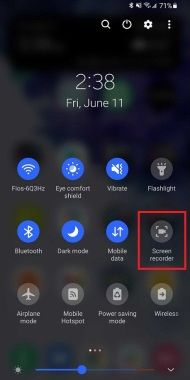
Features:
1) Keine zeitliche Begrenzung - Bei den meisten Android-Bildschirmrecordern gibt es keine zeitliche Begrenzung, so dass Sie so lange aufnehmen können, wie Sie wollen.
2) Kein Wasserzeichen - Ihre Aufnahmen werden nicht mit einem Wasserzeichen versehen.
3) Audioaufnahme - Der Ton des Mikrofons Ihres Telefons wird in die Aufnahme aufgenommen.
4) HD-Qualität - Die Aufnahmen werden in der Regel in HD-Qualität aufgezeichnet.
5) Aufnahme pausieren und fortsetzen - Sie können die Aufnahme bei Bedarf pausieren und fortsetzen.
6) In-App-Aktivitäten aufzeichnen - Sie können damit auch In-App-Aktivitäten auf Ihrem Telefon aufzeichnen.
7) Spiegeln des Bildschirms - Sie können den Bildschirm Ihres Telefons auch auf einem Computer oder Fernseher spiegeln.
8) Zeitrafferaufnahme - Sie können damit auch Zeitraffervideos aufnehmen.
9) Videos und Screenshots teilen - Die Videos und Screenshots können auf sozialen Medien oder anderen Online-Plattformen geteilt werden.
10) Kein Root erforderlich - Die App benötigt keinen Root-Zugang um zu funktionieren.
Nachteile:
1) Begrenzte Bearbeitungsmöglichkeiten - Die Bearbeitungsmöglichkeiten sind in der Regel begrenzt.
2) Keine Aufnahme Ihres Gesichts - Sie können Ihr Gesicht nicht aufnehmen, während Sie den Bildschirm aufnehmen.
3) Keine Aufnahme von Spielen im Vollbildmodus - Die Spiele können nicht im Vollbildmodus aufgenommen werden.
4) Externes Audio kann nicht aufgenommen werden - Das Audio von anderen Quellen kann nicht aufgenommen werden.
2. AZ Screen Recorder:
AZ Screen Recorder ist eine großartige App für die Aufnahme des Bildschirms auf Android. Sie ist einfach zu bedienen und hat eine Vielzahl von Funktionen, wie die Möglichkeit, die Aufnahme anzuhalten und fortzusetzen, Audio aufzunehmen und auf dem Bildschirm zu zeichnen.
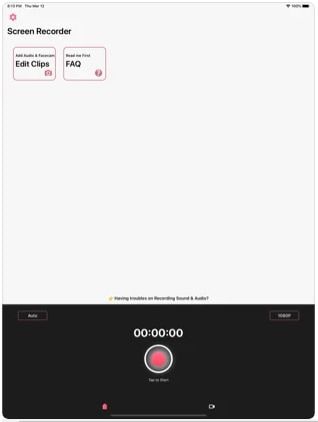
Features:
1) Einstellbar - Die App kann an Ihre Bedürfnisse angepasst werden. Sie können die Qualität der Aufnahme, die Auflösung und mehr wählen.
2) Aufnahme anhalten und fortsetzen - Mit der App können Sie die Aufnahme ganz einfach anhalten und fortsetzen. Das ist hilfreich, wenn Sie eine Pause machen müssen oder etwas Unerwartetes passiert.
3) Audio aufnehmen - Die App ermöglicht es Ihnen auch, Audio von Ihrem Mikrofon aufzunehmen. Das ist ideal für die Aufnahme von Tutorials oder Präsentationen.
4) Auf dem Bildschirm zeichnen - Sie können während der Aufnahme auch auf dem Bildschirm zeichnen. Dies ist eine gute Möglichkeit, Notizen hinzuzufügen oder wichtige Teile des Videos hervorzuheben.
5) Videos zuschneiden - Sie können Ihre Videos so zuschneiden, dass sie die richtige Größe und Form für Ihre Bedürfnisse haben.
6) Wasserzeichen hinzufügen - Sie können Ihre Videos mit Wasserzeichen versehen, um sie vor unerlaubtem Kopieren oder Verwenden zu schützen.
7) Zeitrafferaufnahme -
Mit der App können Sie auch Zeitraffervideos aufnehmen. Dies ist eine großartige Möglichkeit, den Fortschritt eines Projekts zu zeigen oder wie etwas gemacht wird.
8) Videos teilen - Mit der App können Sie Ihre Videos ganz einfach über soziale Medien oder per E-Mail teilen.
9) Kompatibel mit vielen Geräten - Die App ist mit vielen Geräten kompatibel, einschließlich Handys und Tablets.
10) 24/7 Kundensupport - Wenn Sie Probleme mit der App haben, steht Ihnen das Kundensupport-Team 24/7 zur Verfügung.
Kontras:
1) Werbung - Die App hat Werbung, aber sie ist nicht zu aufdringlich.
2) Keine Bearbeitungstools - Die App verfügt über keine Bearbeitungstools, so dass man eventuell eine andere App dafür verwenden muss.
3) Begrenzte Aufnahmezeit - Mit der App können Sie nur bis zu 10 Minuten am Stück aufnehmen.
3. Twitch:
Wenn du ein Gamer bist, ist Twitch der perfekte Bildschirmrekorder für dich. Er wurde speziell für die Aufnahme von Gameplay-Material und das Live-Streaming im Internet entwickelt. Er ist kostenlos und bietet eine Vielzahl von Funktionen, mit denen du deine Aufnahmen individuell gestalten kannst.
Features:
1) Online streamen - Twitch ermöglicht es Ihnen, Ihr Spielmaterial live online zu streamen, so dass Ihre Freunde und Familie Sie in Echtzeit spielen sehen können.
2) Passen Sie Ihre Aufnahmen an - Sie können Ihre Aufnahmen mit einer Vielzahl von Einstellungen anpassen, einschließlich Videoqualität, Auflösung und Bildrate.
3) In HD aufzeichnen - Twitch zeichnet in High Definition auf, so dass Ihre Aufnahmen unabhängig vom Gerät, auf dem Sie sie verwenden, hervorragend aussehen.
4) Kommentare hinzufügen - Du kannst deinen Aufnahmen Kommentare hinzufügen, indem du in das Mikrofon deines Computers sprichst.
5) Teilen Sie Ihre Aufnahmen - Sie können Ihre Aufnahmen mit anderen teilen, indem Sie sie auf YouTube oder Twitch hochladen.
6) Einfache Bedienung - Twitch ist einfach zu bedienen und zu navigieren, so dass du sofort mit der Aufnahme deines Gameplay-Materials beginnen kannst.
Nachteile:
- Erfordert ein Twitch-Konto
4. Vysor:
Vysor ist eine App, mit der du deinen Android-Bildschirm auf deinem Computer spiegeln kannst. Es ist eine großartige App zum Aufzeichnen von Videoanrufen, zum Aufzeichnen Ihres Spiels oder zum Aufzeichnen von allem anderen, was auf Ihrem Android-Bildschirm passiert.
Features:
1) Bildschirm spiegeln - Mit Vysor können Sie Ihren Android-Bildschirm auf Ihren Computer spiegeln. Dies ist eine großartige Möglichkeit, um Videoanrufe, Spiele oder alles andere, was auf Ihrem Android-Bildschirm passiert, aufzunehmen.
2) Videoanrufe aufzeichnen - Mit Vysor können Sie auch Videoanrufe aufzeichnen. Dies ist eine großartige Möglichkeit, um wichtige Gespräche festzuhalten.
3) Gameplay aufzeichnen - Vysor macht es einfach, Ihr Gameplay aufzuzeichnen. Drücken Sie einfach die Aufnahmetaste und beginnen Sie zu spielen!
4) Screenshots aufnehmen - Mit Vysor können Sie mit nur wenigen Klicks Screenshots von allem machen, was auf Ihrem Bildschirm zu sehen ist.
5) Tastatur- und Maussteuerung - Sie können Ihr Android-Gerät mit der Tastatur und Maus Ihres Computers steuern. Das macht es einfach, Dinge wie Passwörter einzugeben oder Text in Felder zu schreiben.
6) Vergrößern und Verkleinern - Sie können den Bildschirm Ihres Android-Geräts vergrößern und verkleinern, um einen genaueren Blick auf das zu werfen, was Sie aufnehmen.
7) Abspielgeschwindigkeit - Sie können auch die Abspielgeschwindigkeit Ihrer Aufnahmen ändern, um eine genauere Darstellung des Geschehens zu erhalten.
8) Hochqualitative Aufnahme - Vysor nimmt in hoher Qualität auf, damit Sie jedes Detail sehen können.
9) Funktioniert mit allen Android-Geräten - Vysor ist mit allen Android-Geräten kompatibel.
10) Kein Root erforderlich - Vysor benötigt keinen Root-Zugang und ist daher einfach zu bedienen.
Nachteile:
1) Begrenzte Funktionalität - Vysor hat eine begrenzte Anzahl von Funktionen im Vergleich zu anderen Bildschirmaufnahme-Apps.
2) Kostenpflichtige App - Vysor ist eine kostenpflichtige App. Es gibt jedoch eine kostenlose Testversion, so dass Sie die App vor dem Kauf ausprobieren können.
3) Nur Windows - Vysor ist nur mit Windows Computern kompatibel.
5 beste Anwendungen zur Bildschirmaufzeichnung für Windows/Mac
1.DemoCreator :
DemoCreator ist ein professioneller Bildschirmrecorder, mit dem Sie alles auf Ihrem Bildschirm aufnehmen können, einschließlich Fenster, Objekte, Vollbild, rechteckige Bereiche und sogar scrollende Fenster/Webseiten. Die Aufnahmen können im AVI- oder WMV-Format erfolgen, und Sie können auch Audio von Ihrem Mikrofon oder einem anderen Eingabegerät einschließen.
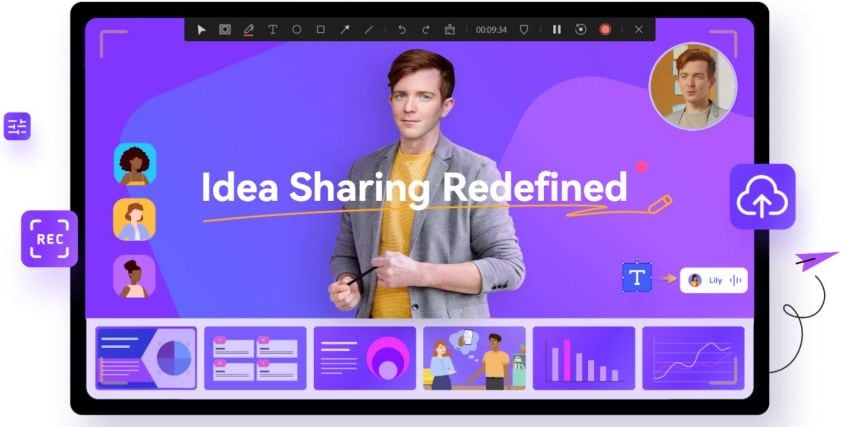


Features:
1) Nehmen Sie alles auf Ihrem Bildschirm auf - DemoCreator ermöglicht es Ihnen, alles auf Ihrem Bildschirm aufzunehmen, einschließlich Fenster, Objekte, Vollbild, rechteckige Bereiche und sogar scrollende Fenster/Webseiten.
2) Audio aufnehmen - Sie können auch Audio von Ihrem Mikrofon oder einem anderen Eingabegerät aufnehmen.
3) Ausgabe im AVI- oder WMV-Format - Die Aufnahmen können entweder im AVI- oder WMV-Format erfolgen.
4) Videos bearbeiten - Sie können die Videos auch bearbeiten, bevor Sie sie ausgeben.
5) Text und Bilder hinzufügen - Sie können Text und Bilder zu Ihren Videos hinzufügen, um sie interessanter zu gestalten.
6) Videos freigeben - Sie können Ihre Videos mit anderen teilen, indem Sie ihnen die Dateien schicken oder sie ins Internet stellen.
7) Kompatibel mit Windows 7/8/10 - DemoCreator ist kompatibel mit Windows 7, 8 und 10.
8) Niedriger Preis - Die App ist erschwinglich und kostet nur $39.95.
9) Guter Kundensupport - Wenn Sie Probleme bei der Verwendung der App haben, können Sie Hilfe vom Kundensupport-Team erhalten.
10) Kostenlose Testversion - Sie können die Demoversion der App ausprobieren, bevor Sie sie kaufen, um zu sehen, ob sie das Richtige für Sie ist.
Nachteile:
1) Begrenzte Ausgabeformatoptionen - Die einzigen Ausgabeformatoptionen sind AVI oder WMV.
2) Kann keine Spiele im Vollbildmodus aufnehmen - Sie können keine Spiele im Vollbildmodus aufnehmen.
2. Adobe Captivate:
Adobe Captivate ist ein großartiger Bildschirmrecorder für die Erstellung von Video-Tutorials. Es verfügt über eine Vielzahl von Funktionen, die es einfach machen, qualitativ hochwertige Aufnahmen zu erstellen, wie z. B. die Möglichkeit, Ihre Stimme und Ihren Bildschirm gleichzeitig aufzunehmen. Außerdem speichert es Ihre Aufnahmen in einer Vielzahl von Dateiformaten, so dass Sie sie leicht mit anderen teilen können.
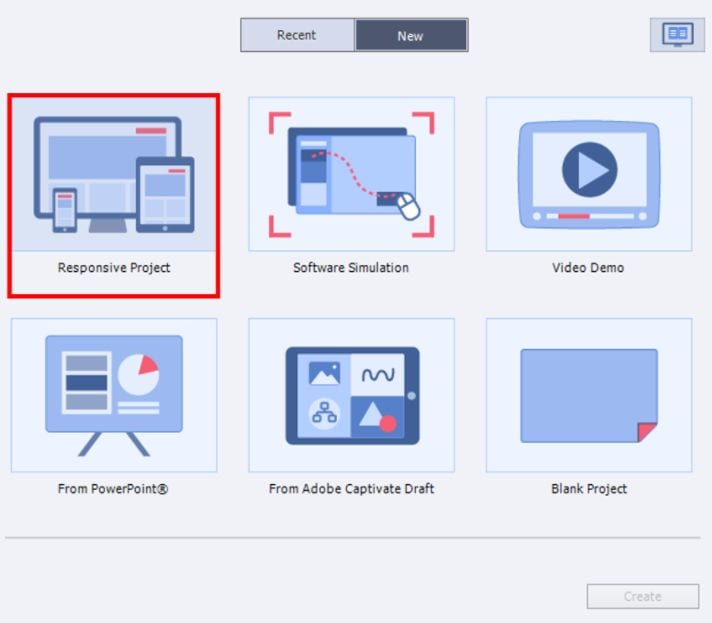
Features:
1) Hohe Qualität - Nimmt in hoher Qualität auf, damit deine Aufnahmen gut aussehen.
2) Benutzerfreundlichkeit - Die App ist einfach zu bedienen und zu navigieren.
3) Funktionen - Die App verfügt über eine Vielzahl von Funktionen, die es Ihnen ermöglichen, das zu tun, was Sie wollen, wie z.B. Screenshots aufzunehmen, Videoanrufe aufzuzeichnen, usw.
4) Dateitypen - Speichert Ihre Aufnahmen in einer Vielzahl von Dateitypen, so dass Sie sie leicht mit anderen teilen können.
5) Preis - Die App ist nicht zu teuer.
6) Betriebssystem - Kompatibel mit Windows und Mac OS X.
7) Größe - Die App ist klein und nimmt nicht viel Platz auf deinem Gerät ein.
8) Datenschutz -Sie sammelt keine persönlichen Daten ohne Ihre Zustimmung.
9) Unterstützte Geräte - Unterstützt eine Vielzahl von Geräten.
10) Kundensupport - Hat einen guten Kundensupport für den Fall, dass Sie auf Probleme bei der Nutzung stoßen.
Nachteile:
1) Eingeschränkte Bearbeitungsmöglichkeiten - Die App hat nur eingeschränkte Bearbeitungsmöglichkeiten, so dass Sie möglicherweise ein anderes Programm verwenden müssen, um umfangreichere Bearbeitungen vorzunehmen.
2) Aufnahmezeit - Die maximale Aufnahmezeit beträgt zwei Stunden, was für manche Projekte nicht ausreicht.
3) Wasserzeichen - Ein Wasserzeichen wird auf allen mit der App gemachten Aufnahmen angezeigt.
3. Snagit:
Snagit ist ein großartiger Bildschirmrecorder für Windows und Mac. Er ist einfach zu bedienen, hat eine Vielzahl von Funktionen und zeichnet in hoher Qualität auf. Außerdem speichert es Ihre Aufnahmen in einem Dateityp, auf den Sie leicht zugreifen und weitergeben können.
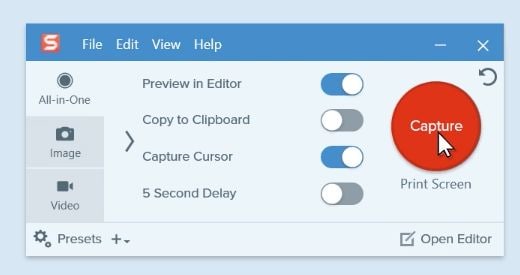
Features:
1) Einfach zu bedienen - Mit Snagit müssen Sie nur auf die Aufnahmetaste klicken und die Aufnahme starten.
2) Hohe Qualität - Snagit zeichnet in hoher Qualität auf, so dass Ihre Aufnahmen großartig aussehen.
3) Dateityp - Snagit speichert Ihre Aufnahmen als MP4-Dateien, die leicht zugänglich sind und weitergegeben werden können.
4) Mehrere Aufnahmemodi - Wählen Sie zwischen den Aufnahmemodi Vollbild, Fenster oder Region.
5) Audio-Aufnahme - Nehmen Sie während der Aufnahme Audio von Ihrem Mikrofon auf.
6) Mauszeiger - Zeigen oder verbergen Sie den Mauszeiger während der Aufnahmen.
7) Timing-Funktion - Starten und stoppen Sie Aufnahmen mit einem Timer.
8) Tastaturkürzel - Aufnehmen mit Tastaturkürzeln für schnelle und einfache Aufnahmen.
9) Teilen - Teilen Sie Ihre Aufnahmen mit anderen über E-Mail, soziale Medien oder Cloud-Speicher.
10) Wasserzeichen - Fügen Sie Ihren Aufnahmen ein Wasserzeichen hinzu, um sie als Ihre zu kennzeichnen.
Nachteile:
1) Preis - Snagit ist keine kostenlose App und hat einen Preis von $49.95.
2) Keine Makroaufzeichnung - Snagit hat nicht die Möglichkeit, Makros aufzuzeichnen.
3) Kein Streaming - Snagit bietet nicht die Möglichkeit, Ihre Aufnahmen live zu streamen
4. FonePaw Screen Recorder
FonePaw Screen Recorder ist eine professionelle Bildschirmaufnahme-Software für Windows- und Mac-Benutzer. Es ermöglicht Ihnen, Computerbildschirme mit Leichtigkeit aufzunehmen. Das Programm bietet zwei Aufnahmemodi: Fullscreen und Custom Area. Sie können auch wählen, ob Sie Audio von einem Mikrofon oder alle Sounds auf dem Computer aufnehmen möchten. Dank der intuitiven Benutzeroberfläche können Sie innerhalb von Sekunden mit der Aufnahme beginnen.
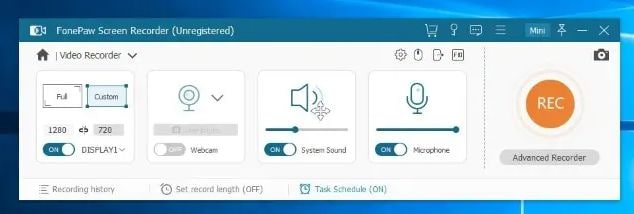
Features:
1) Tastenkombinationen - Es werden Tastenkombinationen zum Starten/Stoppen der Aufnahme, zum Anhalten/Fortsetzen und zum Erstellen von Screenshots bereitgestellt.
2) Vorschau - Aufgezeichnete Videos können in Echtzeit in der Vorschau angesehen werden.
3) Audioaufnahme - Das Programm kann Audio vom Mikrofon oder alle Geräusche des Computers aufnehmen.
4) Bearbeitungswerkzeuge - Zuschneiden, zusammenfügen und Wasserzeichen zu Ihren Videoaufnahmen hinzufügen.
5) Ausgabeformate - Videos können in den Formaten MP4, MOV, AVI, FLV und WMV gespeichert werden.
6) Teilen - Teilen Sie Ihre Videos mit anderen über soziale Medien oder E-Mail.
7) Systemanforderungen - Das Programm unterstützt Windows 10/8.1/8/7 und Mac OS X 10.11 oder höher.
Nachteile:
1) Das Programm ist nicht kostenlos.
2) Die Ausgabeformate sind auf MP4, MOV, AVI, FLV und WMV beschränkt.
3) Die Videoqualität ist nicht so gut wie die mancher kostenpflichtiger Software.
5.CloudApp
CloudApp ist eine Bildschirmaufnahme-App, die sowohl für Windows als auch für Mac verfügbar ist. Es ist eine sehr beliebte App mit einer Bewertung von 4,5 im App Store. Mit CloudApp können Sie Ihren Bildschirm schnell aufzeichnen, mit Kommentaren versehen und mit anderen teilen. Für zusätzliche Sicherheit können Sie Ihre Aufnahmen auch mit einem Passwort schützen.
Funktionen:
1) Schnell - CloudApp ist eine der schnellsten Bildschirmaufnahme-Apps, die es gibt.
2) Kommentieren - Fügen Sie Text, Pfeile und Markierungen zu Ihren Aufnahmen hinzu.
3) Teilen - Teilen Sie Ihre Aufnahmen ganz einfach mit anderen.
4) Passwortschutz - Sichern Sie Ihre Aufnahmen mit einem Passwort.
5) Funktioniert mit allen Browsern - CloudApp funktioniert mit allen Browsern.
6) Aufnahme in HD - Aufnahme in 720p oder 1080p HD Qualität.
7) Keine Wasserzeichen - CloudApp fügt keine Wasserzeichen zu Ihren Aufnahmen hinzu.
8) Integriert sich mit anderen Tools - CloudApp integriert sich mit einer Reihe anderer Tools, wie Slack und Trello.
9) Desktop-App - Es gibt auch eine Desktop-App für Windows und Mac.
10) Kostenlose und kostenpflichtige Versionen - CloudApp hat sowohl eine kostenlose als auch eine kostenpflichtige Version.
Nachteile:
1) Begrenzter Speicherplatz - Die kostenlose Version von CloudApp hat einen begrenzten Speicherplatz.
2) Keine Makros - Die kostenpflichtige Version von CloudApp verfügt nicht über Makros.
Insgesamt ist CloudApp eine hervorragende App für Bildschirmaufnahmen mit vielen Funktionen. Sie ist schnell, einfach zu bedienen und hat keine Wasserzeichen. Außerdem lässt sie sich gut mit anderen Tools integrieren.
Fazit:
Ob Sie ein Unternehmer sind, der Video-Tutorials für seine Produkte erstellen möchte, oder ein Lehrer, der eine Vorlesung aufzeichnen muss, es gibt eine Bildschirmaufnahme-App, die Ihren Bedürfnissen entspricht. Wir haben einige der besten Apps für Android- und PC-Benutzer aufgelistet. Schauen Sie sich um und entscheiden Sie, welche App für Sie die richtige ist. Haben Sie eine dieser Apps für Bildschirmaufnahmen ausprobiert?


Hugo Mayer
staff Editor